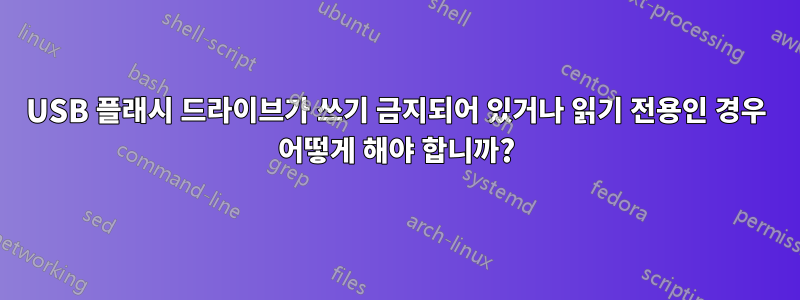
USB 플래시 드라이브를 연결하면 컴퓨터에 다음과 같이 표시됩니다.쓰기 금지됨또는읽기 전용. 데이터를 전송할 수 없으며 이미 저장된 파일을 수정하거나 삭제할 수도 없습니다. 또한 Windows 디스크 관리, DiskPart, GParted 또는 기타 도구를 사용하여 드라이브를 다시 분할하거나 다시 포맷할 수 없습니다. 드라이브에는 쓰기 방지 스위치가 없습니다.
왜 이런 일이 발생했으며 이에 대해 어떻게 해야 합니까? 쓰기 금지를 해제하는 방법이 있나요?
(플래시 드라이브에 사용되는 것과 유사한 컨트롤러를 사용하는 경우가 많은 일부 메모리 카드에서도 이런 일이 발생할 수 있습니다. 어떤 경우에는 드라이브나 카드가 실제로 포맷되지 않았음에도 불구하고 시스템에서 드라이브나 카드가 성공적으로 포맷되었다고 보고할 수 있습니다. 장치를 다시 삽입하면 원래 데이터가 다시 나타납니다.)
이 질문은 자주 나오며 대답은 대개 동일합니다. 이 게시물은 이 문제에 대한 확실하고 표준적인 답변을 제공하기 위한 것입니다. 추가 세부정보를 추가하려면 답변을 자유롭게 편집하세요.
답변1
드라이브가 쓰기 금지되어 있는 것으로 나타나면 먼저 드라이브를 다른 컴퓨터에 삽입하여 문제의 원인을 찾아보세요.
다른 컴퓨터에서 드라이브에 쓸 수 있으면 다음 문제 중 하나가 발생한 것일 수 있습니다.
파일 시스템 손상.드라이브에 파일 시스템이 손상되었거나
CHKDSK유사한 유틸리티를 사용하여 해결할 수 있는 기타 문제(특정 컴퓨터나 OS에 특정할 수 있음)가 있을 수 있습니다. 문제가 해결되면 드라이브가 정상적으로 작동하는 것일 수 있습니다. 드라이브를 제거하기 전에 드라이브를 적절하게 꺼내거나 최소한 드라이브 쓰기가 완료될 때까지 기다리는 것도 중요합니다.데이터를 쓰는 동안 드라이브를 제거하면 낮은 수준의 데이터 손상이 발생할 수 있습니다..잘못된 그룹 정책 설정.Windows를 실행 중인 경우 시스템의 그룹 정책에 따라 USB 플래시 드라이브를 포함한 외부 저장 장치에 대한 쓰기가 허용되지 않을 수 있습니다. 레지스트리 키가
HKEY_LOCAL_MACHINE\System\CurrentControlSet\Control\StorageDevicePolicies없거나 0으로 설정되어야 합니다. 1로 설정되면 Windows는 외부 저장 장치에 쓰기를 허용하지 않습니다.(SD 카드만)카드 슬롯의 쓰기 방지 스위치가 파손되거나 변경되었습니다.SD 카드의 기계식 잠금 스위치전자 장치에 연결되어 있지 않습니다:
카드를 보호하는 것은 호스트의 책임입니다. 쓰기 방지 스위치의 위치는 카드의 내부 회로에서 알 수 없습니다.
이는 카드 자체가 아닌 하드웨어와 소프트웨어가 카드의 잠금 상태를 확인하는 역할을 담당한다는 의미입니다. 이 메커니즘이 설계된 대로 작동하지 않으면 SD 카드가 정상적으로 작동하더라도 쓰기 금지된 것처럼 보일 수 있습니다. 일반적으로 이 문제는 카드 판독기를 교체하면 해결될 수 있지만 드라이버 결함이나 잘못된 소프트웨어 구성으로 인해 이 문제가 발생할 수도 있습니다.
드라이브를 읽는 데 사용되는 USB의 전원 문제. 이 문제가 발생하는지 확인하는 가장 쉽고 안정적인 방법은 다른 컴퓨터에서 드라이브를 테스트하는 것입니다. 다른 컴퓨터를 사용할 수 없는 경우 컴퓨터를 종료하고 잠시 식힌 다음 다시 시도하면 문제가 해결될 수 있습니다.
드라이브가 문제를 무시하고 어쨌든 쓰도록 강제합니다.. Linux에서는 두 가지 방법으로 이를 수행할 수 있습니다. 그만큼단순한그리고 부드러운 방법. 그만큼딱딱한정말 강압적인 방식이죠. 이러한 옵션은 "아마도 드라이브가 작동하지 않을 수 있지만, 그렇다면 어쨌든 시도해 보고 싶고 확실히 데이터 복구에 관심이 없습니다."라는 주제입니다.
어떤 컴퓨터에 연결하든 드라이브가 읽기 전용이거나 위 단계를 시도했지만 아무 소용이 없다면 드라이브에 오류가 발생한 것일 수 있으며 일반적으로 오류가 있는 드라이브에서 쓰기 방지를 제거할 수 없습니다. 플래쉬 드라이브. 이 동작은 플래시 드라이브 컨트롤러가 기본 문제를 감지할 때 일반적으로 나타납니다.낸드(예: 불량 블록이 너무 많음) 쓰기 방지는 이 조건이 실제로 데이터 손실을 일으키는 것을 방지하기 위한 것입니다.NAND를 전혀 읽을 수 없게 됨. 예를 들어,SanDisk 고객 지원팀에 따르면:
쓰기 방지 오류는 플래시 드라이브 자체 내에서 잠재적인 오류를 감지할 때 발생합니다. 데이터 손실을 방지하기 위해 드라이브가 쓰기 금지 모드로 전환됩니다. 이 문제를 해결할 방법이 없습니다.
드라이브에 따라 실제로 "잠재적 하드웨어 관련 복원"에 나열된 기술을 사용하여 플래시 메모리 컨트롤러를 다시 프로그래밍하여 쓰기 방지를 비활성화(더 정확하게는 재설정)하는 방법이 있을 수 있습니다.이 답변. 이렇게 하는 것은~ 아니다쓰기 방지는 컨트롤러가 문제를 감지했다는 신호를 보내기 때문에 좋은 생각입니다.이를 무시하고 드라이브에 계속 쓰면 데이터가 손실될 수 있습니다.
이 동작의 결과는 드라이브의 모든 데이터에 계속 액세스할 수 있다는 것입니다. 드라이브가 고장나기 때문에가능한 한 빨리 플래시 드라이브의 내용을 백업하고 드라이브를 교체해야 합니다.. (드라이브에 민감한 정보가 포함되어 있는 경우 반드시 물리적으로 파기한 후 폐기하시기 바랍니다.)
드라이브가 읽기 전용 모드로 전환될 때 일부 데이터 손상이 이미 발생했을 수 있으므로 드라이브에서 데이터를 가져오는 것이 까다로울 수 있습니다. 이는 일반적으로 파일 시스템이 낮은 수준의 손상을 경험하여 파일 시스템이 RAW로 나타나거나 OS가 드라이브 포맷을 요청하는 것으로 나타납니다. 파일 시스템을 직접 복구할 수 없기 때문에 이러한 종류의 손상을 복구하는 것은 복잡할 수 있습니다. 결국 드라이브는 쓰기 금지되어 있습니다.
오픈 소스와 같은 데이터 복구 유틸리티를 사용하여 이러한 방식으로 손상된 드라이브에서 데이터를 검색할 수 있습니다.테스트디스크. 용량이 같거나 더 큰 드라이브를 구하고 다음을 사용하여 실패한 드라이브의 내용을 섹터별로 새 드라이브에 복사할 수도 있습니다.GNU 복구, 그리고 후속 조치를 통해 CHKDSK파일 시스템 오류를 수정합니다. 이것이 실패하고 데이터가 특히 귀중한 경우 드라이브를 전용 데이터 복구 서비스로 보낼 수 있습니다. 그러나 이러한 서비스는 고도로 전문화된 특성으로 인해 매우 비용이 많이 들고 그만한 가치가 있는 경우가 거의 없습니다.
답변2
내 Transcend StorageJet도 읽기 전용으로 설정되어 있다는 것을 알았습니다. 다른 컴퓨터에서는 쓸 수 있지만 내 노트북에서는 쓸 수 없습니다. (두 시스템 모두 Win7입니다)
내 레지스트리에서 WriteProtect이상한 코드(예: )를 찾을 수 없습니다 .HKEY_LOCAL_MACHINE\SYSTEM\CurrentControlSet\Control
마침내 이 솔루션을 찾았고 이제 작동할 수 있습니다! (몇 가지 실수를 수정하고 참고 기사에서 직접 표현을 추가했습니다.)
이 문제를 해결하려면 다음을 사용해야 합니다.
diskpart:
열기명령 프롬프트관리자 권한이 있는 경우(마우스 오른쪽 버튼 클릭 > 관리자 권한으로 실행)
유형디스크파트Enter 키를 누릅니다. 명령 프롬프트가 다음과 같이 변경된 것을 볼 수 있습니다. 디스크파트>
다음을 입력하여 디스크를 나열합니다.
디스크 나열
- 다음을 입력하여 외부 USB 디스크를 선택합니다(제 예에서는 외부 디스크가 디스크 2였습니다).
디스크 2를 선택하세요
- 다음을 입력하여 볼륨을 나열합니다.
목록 볼륨
- 다음을 입력하여 볼륨을 선택합니다(제 예에서는 외부 디스크가 볼륨 4를 사용했습니다).
볼륨 4를 선택하세요
- 볼륨 세부 정보를 표시합니다.
상세 디스크
- 볼륨 세부 정보를 표시합니다.
세부 볼륨
(선택한 디스크 및 볼륨의 읽기 전용 속성이 YES로 설정된 것을 볼 수 있습니다)
- 디스크 및 볼륨의 읽기 전용 속성을 꺼짐으로 설정합니다.
속성 디스크 지우기 읽기 전용
속성 볼륨 지우기 읽기 전용
- 실행하다상세 디스크그리고상세 디스크다시 읽기 전용 속성을 확인하세요. 외부 USB HD에 무언가를 쓰세요.
또한보십시오
답변3
"쓰기 방지 스위치"가 잠겨 있지 않은지 확인하십시오.

경우에 따라 낮은 수준의 포맷 도구가 도움이 될 수 있습니다(그러나 완전히 포맷하려면 몇 시간이 필요합니다. 파일도 백업해야 합니다.).https://puvox.software/blog/free-file-recovery-software/


